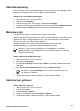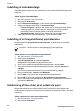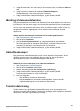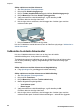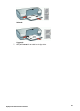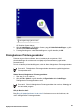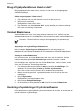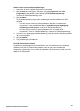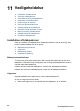User Guide - Microsoft Windows 2000
Udskriftsopløsning
Printersoftwaren viser udskriftsopløsningen i dots per inch (dpi). Dpi afhænger af den
papirtype og udskriftskvalitet, som du vælger i printersoftwaren.
Sådan får du vist udskriftsopløsningen
1. Åbn Dialogboksen Printeregenskaber.
2. Klik på fanen Funktioner.
3. Klik på den type papir, du har lagt i, på rullelisten Papirtype.
4. Vælg den ønskede udskriftsindstilling for projektet på rullelisten Udskriftskvalitet.
5. Klik på knappen Opløsning for at få vist dpi for udskriftsopløsningen.
Maksimum dpi
Brug Maksimum dpi til at udskrive skarpe billeder i høj kvalitet.
Maksimum dpi kommer bedst til sin ret, når du vil udskrive billeder i høj kvalitet, f.eks.
digitale fotos. Når du vælger Maksimum dpi, viser printersoftwaren de optimerede
dots per inch (dpi), som HP Deskjet vil udskrive.
Det tager længere tid at udskrive med Maksimal dpi end med de andre
udskriftsindstillinger, og der kræves meget ledig plads på disken.
Bemærk! Hvis der også er installeret en fotoblækpatron, forbedres
udskriftskvaliteten. En fotoblækpatron kan anskaffes separat, hvis den ikke
fulgte med HP Deskjet.
Sådan udskrives med Maksimum dpi
1. Åbn Dialogboksen Printeregenskaber.
2. Klik på fanen Funktioner.
3. På rullelisten Papirtype skal du klikke på Mere og derefter vælge den ønskede
papirtype.
4. På rullelisten Udskriftskvalitet skal du klikke på Maksimum dpi.
Bemærk! Klik på Opløsning for at få vist den maksimum dpi, som
HP Deskjet vil udskrive.
5. Vælg eventuelt flere udskriftsindstillinger, og klik derefter på OK.
Udskrivning i gråtoner
Sådan udskrives i gråtoner
1. Åbn Dialogboksen Printeregenskaber.
2. Klik på fanen Farve.
3. Klik på Udskriv i gråtoner.
4. Vælg en indstilling på rullelisten Udskriv i gråtoner.
5. Vælg eventuelt flere udskriftsindstillinger, og klik derefter på OK.
Hjælp til HP Photosmart-software
49